一、安装php,mysql
二、相关配置文件
三、启动httpd,测试php连接
四、测试php连接mysql
五、安装wordpress
生产环境需要编译安装,下次博客再更新
一、安装php,mysql
?
如果没有安装httpd,使用yum源安装php时会一并安装
安装mysql服务端和客户端,另外mysql与php通信,需要安装php-mysql程序包 ?
1
2
3
4
5
6
7
8
| [iyunv@test3 html]# yum install -y mysql mysql-server php-mysql
[iyunv@test3 html]# chkconfig --list mysqld
mysqld 0:off 1:off 2:off 3:off 4:off 5:off 6:off
[iyunv@test3 html]# chkconfig --list httpd
httpd 0:off 1:off 2:on 3:on 4:on 5:on 6:off
[iyunv@test3 html]# chkconfig mysqld on
[iyunv@test3 html]# chkconfig --list mysqld
mysqld 0:off 1:off 2:on 3:on 4:on 5:on 6:off
|
二、相关配置文件
1、php
安装完成后其主配置文件为/etc/php.ini
和apache结合起来工作,配置文件/etc/httpd/conf.d/php.conf
2、httpd
主配置文件/etc/httpd/conf/httpd.conf
三、启动httpd,测试php连接
1、启动httpd服务
?
1
2
3
| [iyunv@test3 vsftpd]# service httpd start
Starting httpd: httpd: Could not reliably determine the server's fully qualified domain name, using 211.139.136.73 for ServerName
[ OK ]
|
如果有上述提示,则在/etc/httpd/conf/httpd.conf中添加一行
?
1
| ServerName localhost:80 #这里的localhost可以是主机名和IP
|
2、配置文件
(1)、编辑/etc/httpd/conf/httpd.conf
DirectoryIndex index.php index.html index.html.var 添加index.php
(2)、在/var/www/html/下新建index.php文件,编辑index.php,内容如下
?
1
2
3
4
| <h1>host1</h1>
<?php
phpinfo();
?>
|
在浏览器中输入主机地址,此时访问成功
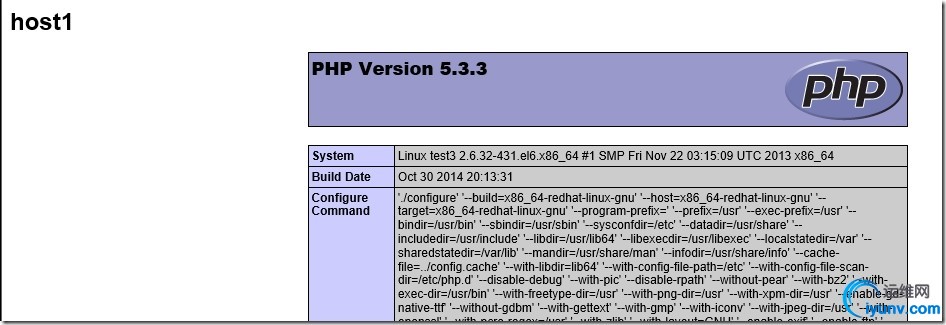
四、测试php连接mysql
1、mysql相关
服务文件:/etc/init.d/mysqld
启动服务:service mysqld start 或/etc/init.d/mysqld start,第一次启动会初始化,mysql监听在tcp/3306端口
客户端执行程序:mysql
默认用户:root,密码为空
2、基础命令:
(1)、服务端命令,命令末尾需要分号
SHOW DATABASES:显示有权限访问的所有数据库
SELECT DATABASE():显示当前默认数据库
CREATE DATABASE DB_NAME:创建名为DB_NAME的数据库,创建的数据库文件目录在/var/lib/mysql/
DROP DATABASE DB_NAME:删除名为DB_NAME的数据库
(2)、客户端命令,命令末尾不需要分号
USE DB_NAME:设置DB_NAME为默认数据库
3、测试php连接mysql
编辑/var/www/html/index.php,内容如下,保存退出后,重载httpd
?
1
2
3
4
5
6
7
8
| <h1>host1</h1>
<?php
$link=mysql_connect(localhost,root,''); #执行函数返回值mysql_connect(localhost,"root",)存储在变量$link中
if ($link)
echo "Sueccess.";
else
echo "Failure.";
?>
|
浏览器地址栏输入主机地址,显示如下信息则说明php成功连接mysql

关掉mysqld服务,再次测试

五、安装wordpress
LAMP环境,常见开源应用:
wordpress,discuz,phpwind,phpbb,drupal,joomla
这里我们安装wordpress
1、下载wordpress
?
2、将wordpress所有文件放到httpd工作目录
?
1
2
3
4
5
6
7
8
9
10
11
12
13
14
15
16
| [iyunv@test3 ~]# ls
anaconda-ks.cfg install.log.syslog wordpress install.log wordpress-4.2-zh_CN
[iyunv@test3 ~]# tar -cf html.tar /var/www/html/* #有需要可以先备份下站点目录中的文件
tar: Removing leading `/' from member names
[iyunv@test3 ~]# ls
anaconda-ks.cfg install.log wordpress-4.2-zh_CN.ziphtml.tar install.log.syslog wordpress
[iyunv@test3 ~]# tar -tvf html.tar #查看归档文件内容
-rw-r--r-- root/root 85 2015-05-16 18:00 var/www/html/index.html
-rw-r--r-- root/root 122 2015-05-17 23:20 var/www/html/index.php
[iyunv@test3 ~]# rm /var/www/html/* –f #清空站点目录中的内容
[iyunv@test3 ~]# ls /var/www/html/
[iyunv@test3 ~]# mv wordpress/* /var/www/html/ #将wordpress中的文件移到站点目录
[iyunv@test3 ~]# ls /var/www/html/
index.php wp-activate.php wp-comments-post.php wp-cron.php wp-load.php wp-settings.php xmlrpc.php
license.txt wp-admin wp-config-sample.php wp-includes wp-login.php wp-signup.php
readme.html wp-blog-header.php wp-content wp-links-opml.php wp-mail.php wp-trackback.php
|
然后可以使用浏览器连接,连接成功,会提示我们需要做些准备工作
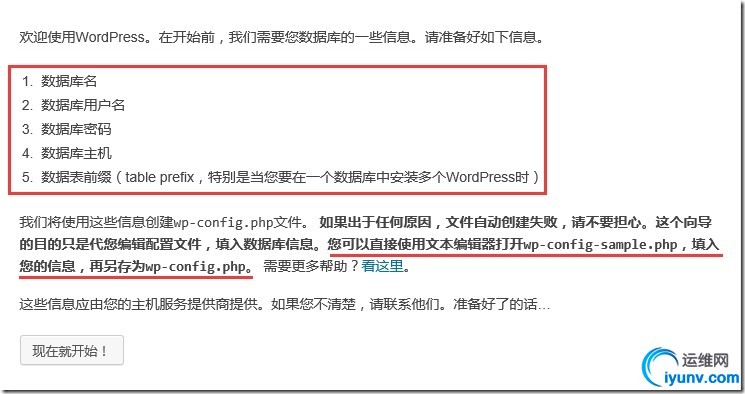
3、完成简单的准备工作
(1)、连上mysql,创建数据库
?
1
2
| mysql> CREATE DATABASE wpdb;
Query OK, 1 row affected (0.00 sec)
|
(2)、修改配置文件
1
2
3
4
5
6
7
8
9
10
11
12
13
14
15
16
17
18
19
20
21
| [iyunv@test3 html]# cp wp-config-sample.php wp-config.php
[iyunv@test3 html]# vim wp-config.php #编辑配置文件
// ** MySQL 设置 - 具体信息来自您正在使用的主机 ** //
/** WordPress数据库的名称 */
define('DB_NAME', 'wpdb');
/** MySQL数据库用户名 */
define('DB_USER', 'root');
/** MySQL数据库密码 */
define('DB_PASSWORD', '');
/** MySQL主机 */
define('DB_HOST', 'localhost');
/** 创建数据表时默认的文字编码 */
define('DB_CHARSET', 'utf8');
/** 数据库整理类型。如不确定请勿更改 */
define('DB_COLLATE', '');
|
再次刷新浏览器,出现下图信息,说明已经成功在LAMP环境下安装了wordpress
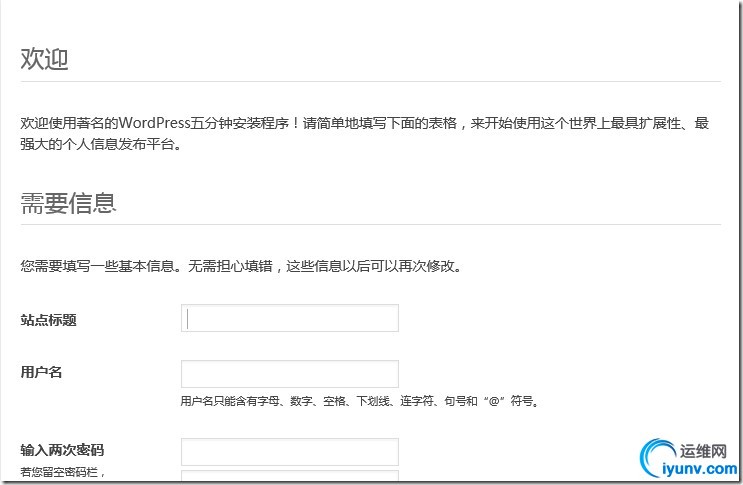
|